将照片从iPhone XS(Max)/ iPhone XR / X / 8/7 / 6S / 6(Plus)传输到外部硬盘
Dr.fone - 转移(iOS)是我们将用于将iPhone照片备份到外部硬盘驱动器的最佳iPhone转移工具。它有一个单独的Windows和Mac版本。下面,我们关注Windows版本。此iPhone传输工具允许您将照片,音乐,播放列表和视频从iPod,iPhone和iPad 复制到iTunes和PC进行备份。
此外,dr.fone - Transfer(iOS)经过优化,可与iPhone XS(Max)/ iPhone XR / X,iPhone 8/8 Plus,iPhone 7/7 Plus,iPhone 6S Plus,iPhone 6,iPhone 5,iPhone 4兼容和iPad,iPod,只要他们运行iOS 5,6,7,8,9,10,11或12。

将iPhone XS(最大)/ iPhone XR / X / 8/7 / 6S / 6(加)照片转移到外置硬盘Eaisly
传输,管理,导出/导入您的音乐,照片,视频,联系人,短信,应用程序等。
将您的音乐,照片,视频,联系人,短信,应用等备份到计算机并轻松还原。
将音乐,照片,视频,联系人,消息等从一部智能手机传输到另一部智能手机。
在iOS设备和iTunes之间传输媒体文件。
完全兼容最新的iOS版本!

3981454人已下载
如何将照片从iPhone传输到外部硬盘
步骤1.运行此iPhone Transfer程序后,将iPhone连接到PC
一开始,安装后在PC上运行dr.fone。选择转移,然后通过USB线将iPhone连接到计算机。连接iPhone后,该程序将立即检测到它。然后,您将获得主窗口。
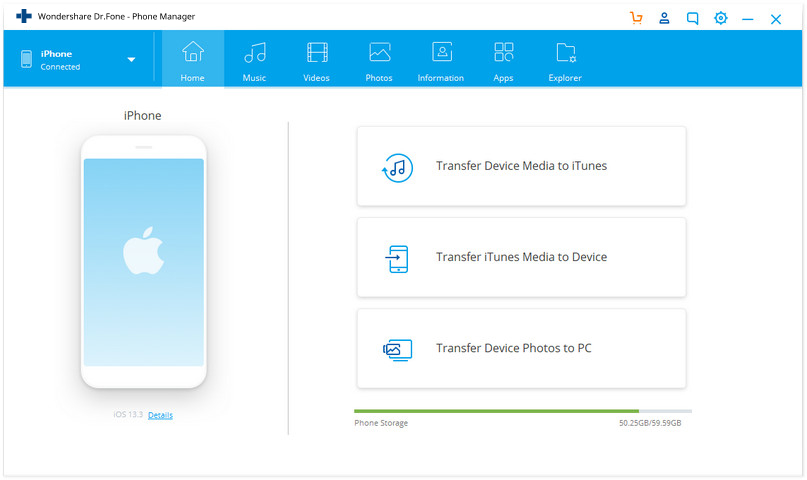
步骤2.连接外部硬盘驱动器
根据您使用的操作软件,将外部硬盘驱动器连接到计算机。对于Windows,它将显示在“ 我的电脑 ”下,而对于Mac用户,USB外置硬盘将显示在桌面上。
确保外部硬盘驱动器有足够的内存用于您要传输的照片。作为预防措施,请扫描闪存驱动器以查找病毒以保护您的PC。
步骤3.将iPhone照片备份到外部硬盘
当您的手机显示在dr.fone - Transfer(iOS)的窗口上时,您的外部硬盘驱动器已连接到您的计算机。要将所有iPhone照片备份到外部硬盘驱动器,只需单击一下,只需单击将设备照片传输到PC即可。将出现一个弹出窗口。选择您的USB外置硬盘并单击以打开,以便您可以将照片保存在那里。
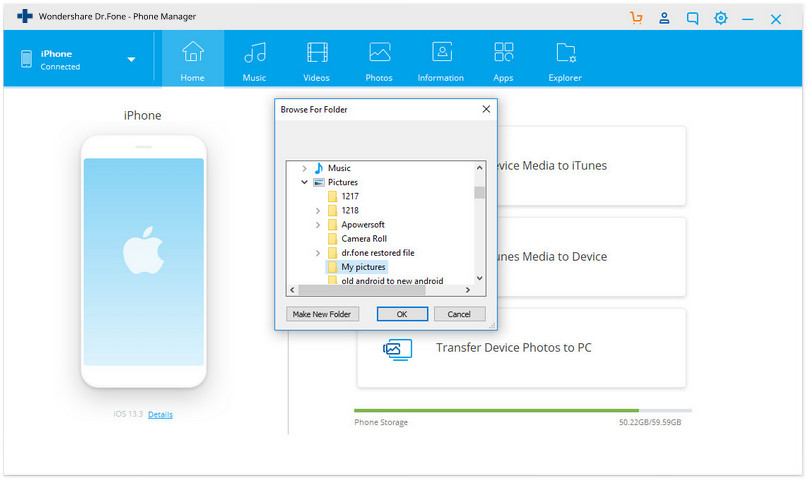
步骤4.将iPhone照片传输到外部硬盘
您还可以预览和选择要从iPhone XS(Max)/ iPhone XR / X / 8/7 / 6S / 6(Plus)传输到外部硬盘的照片。选择“ 照片 ”,它位于dr.fone主窗口的顶部。运行iOS 5到11的iPhone将保存在名为“Camera Roll”和“Photo Library”的文件夹中的照片。“ 相机胶卷 ”存储您使用手机拍摄的照片,而“照片库”存储您从iTunes同步的照片,如果您在手机上创建了个人文件夹,它们也会显示在此处。当您使用照片单击任何文件夹(如上所述)时,将显示该文件夹中的照片。您可以选择需要传输到外部硬盘驱动器的文件夹或照片,然后单击“ 导出>导出到PC”“选项,在顶部栏上可见。将出现一个弹出窗口。选择您的USB外置硬盘并单击以打开,以便您可以将照片保存在那里。
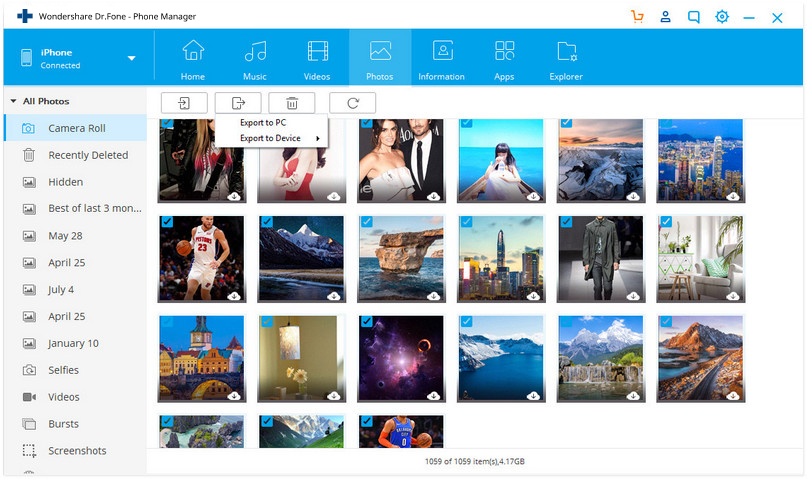























 9723
9723

 被折叠的 条评论
为什么被折叠?
被折叠的 条评论
为什么被折叠?








